在当今科技飞速发展的时代,蓝牙技术已经成为我们日常生活中不可或缺的一部分。无论是无线耳机、键盘、鼠标还是其他各种智能设备,通过蓝牙连接,它们都可以为我们提供更加自由和便捷的使用体验。然而,对于一些不熟悉这一过程的人来说,如何将蓝牙设备成功连接到台式机可能会成为一个难题。别担心,本文将为你详细解析这一过程,让你轻松掌握将蓝牙设备与台式机连接的方法。
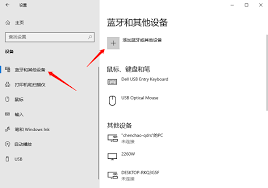
检查硬件支持
首先,你需要确保自己的台式机支持蓝牙功能。一般来说,较新的电脑都会配备蓝牙模块。但是,如果你的台式机没有内置蓝牙模块,那么你可能需要购买一个usb蓝牙适配器。这一步非常关键,因为只有具备了蓝牙功能,才能进行接下来的设备连接工作。
开启蓝牙设备
在确保你的台式机具备蓝牙功能之后,下一步就是打开你要连接的蓝牙设备。大多数蓝牙设备都有一个物理开关或者特定的按键来启动蓝牙功能。同时,还需要确保你的设备处于可被发现的状态。通常情况下,这可以通过长按设备上的某个按钮或者进入设备的设置菜单来实现。具体的操作方法可以参考设备的说明书或制造商提供的指南。
启用并搜索蓝牙设备
现在,让我们回到台式机这边。首先,我们需要确保操作系统中的蓝牙功能是开启状态。对于windows系统用户来说,你可以通过点击屏幕右下角的通知区域图标,然后选择“蓝牙和其他设备”选项来查看和管理蓝牙设置。如果当前蓝牙功能未开启,点击“蓝牙”旁边的开关即可启用。对于mac用户,则可以在系统偏好设置中找到蓝牙面板,并确保其处于开启状态。
当蓝牙功能开启后,下一步就是让电脑开始搜索附近的蓝牙设备。在windows系统中,点击“添加蓝牙或其他设备”,然后选择“蓝牙”。此时,你的电脑会自动扫描周围的蓝牙设备。对于mac用户,可以直接点击系统偏好设置中的蓝牙面板,在左下角找到“添加设备”按钮,点击它后按照提示操作即可开始搜索。
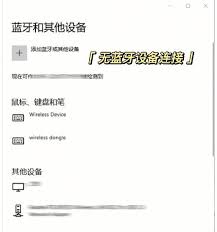
选择并连接设备
一旦搜索到可用的蓝牙设备,你就可以从列表中选择你要连接的目标设备。点击设备名称后,系统会尝试建立连接。部分设备可能需要输入配对码(通常是默认的0000或1234),根据设备的不同,这个步骤可能会有所差异。只需按照屏幕上的指示操作即可顺利完成配对。
测试设备功能
最后一步,也是至关重要的一步——测试设备的功能是否正常。试着使用一下你刚刚连接的蓝牙设备,看看它是否能正常工作。例如,如果是蓝牙耳机,尝试播放一段音频文件,确保声音能够清晰地传输;如果是蓝牙键盘或鼠标,则可以试试打字或移动光标,以确认其响应是否灵敏。
通过以上这些简单的步骤,相信你已经能够成功地将蓝牙设备连接到你的台式机上了。无论你是第一次尝试,还是希望获得更详细的指导,希望这篇文章能帮助你顺利解决问题。






















